我们的win10怎么隐藏桌面图标?在win10系统上一般都会有很多桌面图标看的人眼花缭乱,有的用户想要隐藏起来,却不知道如何操作,那么win10隐藏桌面图标如何操作呢?下面小编就把win10怎么隐藏桌面图标的方法带给大家.
我们的win10怎么隐藏桌面图标?在win10系统上一般都会有很多桌面图标看的人眼花缭乱,有的用户想要隐藏起来,却不知道如何操作,接下来小编就把方法分享给大家 , 一起来学习下吧 。
win10怎么隐藏桌面图标:
1.首先我们可以看见桌面是有图标的 。

文章插图
2.然后我们鼠标在电脑桌面空白处点击右键 , 出现个选项栏 。
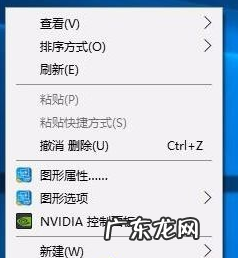
文章插图
3.我们点击'查看"选项.
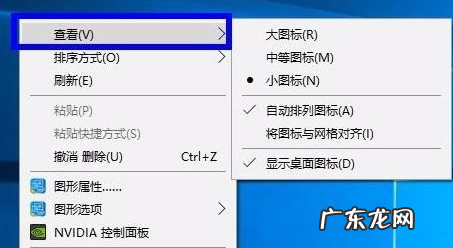
文章插图
4.找到右侧的显示桌面图标 , 点击它 , 把左边的勾选去掉 。
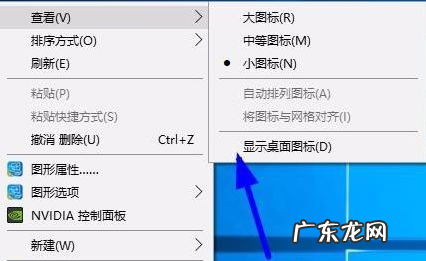
文章插图
5.此时桌面上的图标就隐藏起来了 。

文章插图
【如何隐藏部分桌面图标 教大家win10怎么隐藏桌面图标】 以上就是win10怎么隐藏桌面图标的方法 , 是不是特简单 , 快去试试吧 。
- 淘宝收藏加购的数据怎么看?收藏量如何提升?
- 淘宝产品如何让客户收藏加购?有何方法?
- 如何做淘宝优惠券推广?可以在哪儿推广?
- 淘宝快递单怎么打印?如何合并打印?
- 抖音直播如何购物 抖音购物如何抢东西
- 如何在抖音里面看你买的东西在哪
- 拼多多刷手机单的流程是什么?如何操作?
- 淘宝刷单最容易犯的错误是什么?如何避免?
- 拼多多如何自己刷?怎么刷?
- 京东刷流量什么意思?如何刷?
特别声明:本站内容均来自网友提供或互联网,仅供参考,请勿用于商业和其他非法用途。如果侵犯了您的权益请与我们联系,我们将在24小时内删除。
